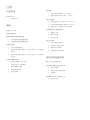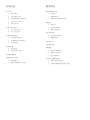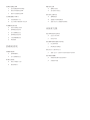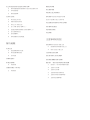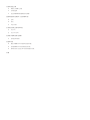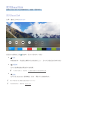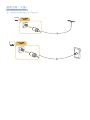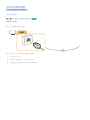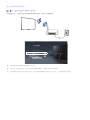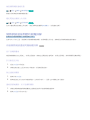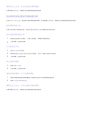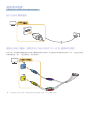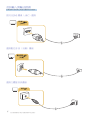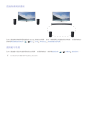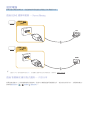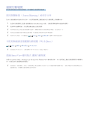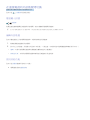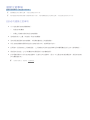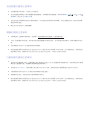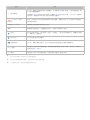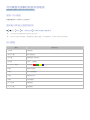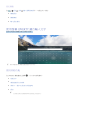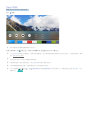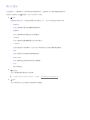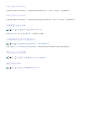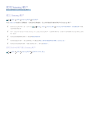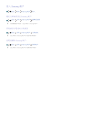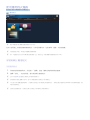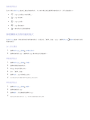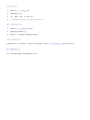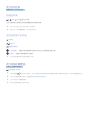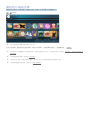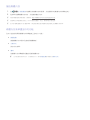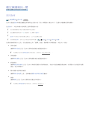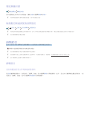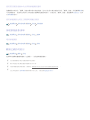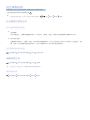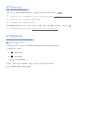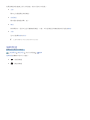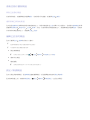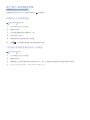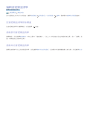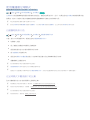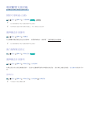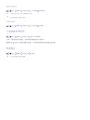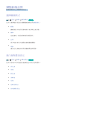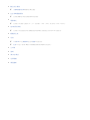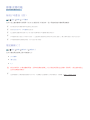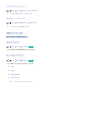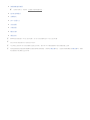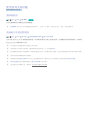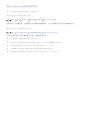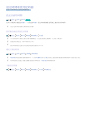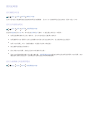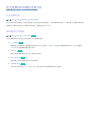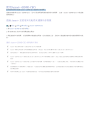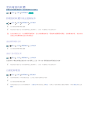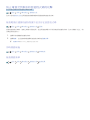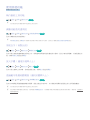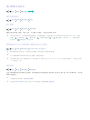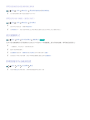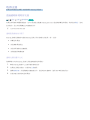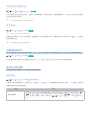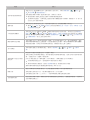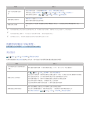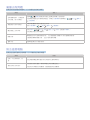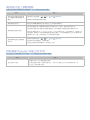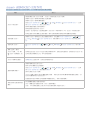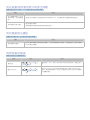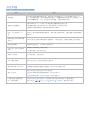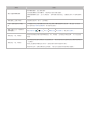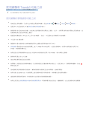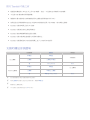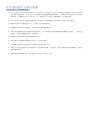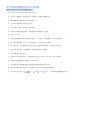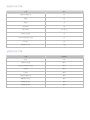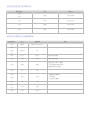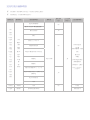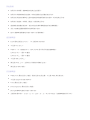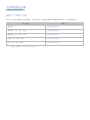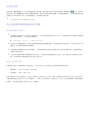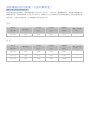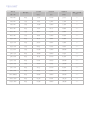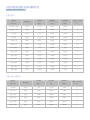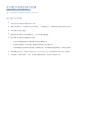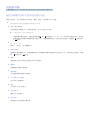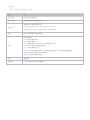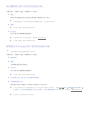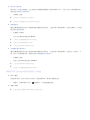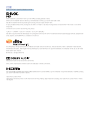說明書
感謝您購買此 Samsung 產品。
為了獲得更完善的服務,請於下列網頁註冊您的產品
www.samsung.com/register
型號______________ 序號______________

目錄
快速指南
使用Smart Hub
1 使用Smart Hub
連接
連接天線(天線)
連線到網際網路
網際網路連線問題的疑難排解
5 有線網際網路連線問題疑難排解
6 無線網際網路連線問題疑難排解
連接視訊裝置
7 使用 HDMI 纜線連接
7 連接色差端子纜線(僅限具有 COMPONENT IN / AV IN 連接埠
的型號)
8 連接複合端子纜線(僅限具有 COMPONENT IN / AV IN 連接埠
的型號)
音訊輸入與輸出接頭
9 使用 HDMI 纜線(ARC)連接
9 連接數位音訊(光纖)纜線
9 連接立體聲音訊纜線
10 透過無線網路連線
10 連接藍牙裝置
連接電腦
11 透過 HDMI 連接埠連接 ― Screen Sharing
11 透過 智慧檢視 應用程式連接 ― 內容分享
連接行動裝置
12 使用智慧檢視 (Screen Mirroring)或內容分享
12 不使用無線路由器連接行動裝置(Wi-Fi Direct)
12 透過 Smart View 應用程式 連接行動裝置
在連接電視的外部裝置間切換
13 變更輸入訊號
13 編輯外部裝置
13 使用其他功能
連接注意事項
14 HDMI 的連接注意事項
15 音訊裝置的連接注意事項
15 電腦的連接注意事項
15 行動裝置的連接注意事項
遙控器與週邊裝置
關於 Samsung 智慧遙控器
利用鍵盤或遊戲控制器控制電視
18 連接 USB 鍵盤
18 連接藍牙鍵盤及遊戲控制器
18 使用鍵盤
使用螢幕 QWERTY 鍵台輸入文字
19 使用其他功能
II

智慧功能
Smart Hub
21 顯示主畫面
22 自動啟動 Smart Hub
22 自動啟動最近使用的應用程式
22 測試 Smart Hub 連接
22 重設 Smart Hub
使用 Samsung 帳戶
23 建立 Samsung 帳戶
24 登入 Samsung 帳戶
使用應用程式服務
25 安裝和執行應用程式
26 管理購買或安裝的應用程式
27 評分應用程式
使用說明書
28 啟動說明書
28 使用說明書中的按鈕
使用網路瀏覽器
播放相片/視訊/音樂
30 播放媒體內容
30 媒體內容清單畫面中的功能
觀賞電視
數位廣播資訊一覽
31 使用指南
32 變更廣播訊號
32 檢查數位頻道訊號資訊與強度
錄製節目
32 錄製節目
33 管理排程錄影清單
33 觀看已錄影的節目
設定排程收看
34 設定頻道的排程收看
34 編輯排程收看
使用Timeshift
使用頻道列表
編輯頻道
37 重新註冊和刪除頻道
37 編輯已註冊的頻道
37 鎖定 / 解鎖頻道
建立個人喜愛頻道清單
38 將頻道註冊為喜愛頻道
38 只檢視和選擇喜愛頻道清單上的頻道
II III

編輯喜愛頻道清單
39 從喜愛頻道清單移除頻道
39 重新排列喜愛頻道清單
39 重新命名喜愛頻道清單
使用讓運動足球模式
40 自動擷取精彩片段
40 在足球模式中觀看錄下的比賽
電視觀看支援功能
41 掃描可用頻道 (自動)
41 選擇播送音訊選項
41 進行進階播送設定
41 選擇播送音訊選項
42 手動調整廣播訊號
42 微調畫面
影像和音效
調整影像品質
43 選擇圖像模式
43 進行進階畫面設定
影像支援功能
45 檢視子母畫面(PIP)
45 變更圖像尺寸
調整音效品質
46 選擇音效模式
46 進行進階音效設定
使用音效支援功能
48 選擇揚聲器
48 透過藍牙裝置收聽電視
49 透過 Multiroom 揚聲器收聽電視
系統和支援
設定時間和使用定時器
50 設定目前的時間
51 使用定時器
使用螢幕烙影保護和省電功能
52 防止螢幕烙影
52 降低電視的耗電量
使用Anynet+ (HDMI-CEC)
53 透過 Anynet+ 並使用其功能表來連接外部裝置
更新電視的軟體
54 將電視的軟體升級至最新版本
54 自動更新電視
IV

防止電視受到駭客和惡意程式碼的攻擊
55 檢查電視和連接的儲存裝置中是否存在惡意程式碼
55 即時掃描病毒
55 檢查掃描清單
使用其他功能
56 執行協助工具功能
56 調整功能表的透明度
56 黑底白字(高對比度)
56 放大字體(適用於視障人士)
56 透過藍牙裝置收聽電視(適用於聽障人士)
57 進行進階系統設定
58 啟用遊戲模式
58 將電視還原為出廠預設值
解決疑難
取得支援
59 透過遠端管理取得支援
60 尋找服務的聯絡資訊
60 要求服務
診斷電視操作
影像出現問題
60 測試影像
我聽到的聲音不夠清楚。
62 測試聲音
廣播出現問題
無法連接電腦
電視無法連上網際網路
排程錄影/Timeshift 功能沒有作用
Anynet+ (HDMI-CEC) 沒有作用
我在啟動/使用應用程式時發生問題
我的檔案無法播放
我想要重設電視
其他問題
注意事項和附註
使用錄製和 Timeshift 功能之前
69 使用錄製和排程錄影功能之前
70 使用 Timeshift 功能之前
支援的播送音訊選項
使用 應用程式 前請先閱讀
使用網路瀏覽器前請先閱讀
播放相片、視訊或音樂檔案前請先閱讀
73 使用相片、影片與音樂檔案的限制
74 支援的外部字幕
74 支援的內部字幕
75 支援的影像格式和解析度
75 支援的音樂格式和編解碼器
76 支援的視訊編解碼器
IV V

2
連接天線(天線)
可將天線纜線連接到您的電視。
"
如果連接有線或衛星電視盒,就不用連接天線。
(無線)
HDMI
(有線)
HDMI
連接
您可以將天線纜線連接到電視,並使用區域網路纜線或無線路由器存取網際網路,以觀看直播節目。您也可以透過各種接頭連接外部裝置。

3
連線到網際網路
您可以透過電視存取網際網路。
連線網際網路
設定 網絡 開啟網路設定
立即嘗試
連線到可用網路。
建立有線網際網路連線
LAN
"
使用 CAT 7(*STP 類型)纜線進行連線。
* Shielded Twist Pair
"
本電視不支援速度小於 10 Mbps 的網路。
"
若已連接 LAN 纜線,則會自動存取網際網路。

4
建立無線網際網路連線
設定 網絡 開啟網路設定 無線
嘗試連接之前,先確定您是否有無線路由器的 SSID(名稱)和密碼設定。
網路設定
無線連線
選擇您的無線網路。
更新
"
顯示的影像可能會隨地理區域而有所不同。
"
如果找不到無線路由器,請在清單底部選擇新增網路,然後輸入網路名稱 (SSID)。
"
如果無線路由器有 WPS 或 PBC 按鈕,請在清單底部選擇使用 WPS 並按下按鈕。 然後電視會自動連接。

5
檢查網際網路連線狀態
設定 網絡 網路狀態
立即嘗試
檢視目前的網路和網際網路狀態。
變更電視在網路上的名稱
設定 網絡 設備名稱
立即嘗試
您可以變更電視在網路上的名稱。 請在清單底部選擇使用者輸入,然後變更名稱。
網際網路連線問題的疑難排解
如果無法存取網際網路,請尋找解決方案。
在參考以下內容之後,嘗試解決有線網際網路問題。如果問題仍然存在,請聯絡您的網際網路服務供應商。
有線網際網路連線問題疑難排解
立即嘗試
找不到網路纜線
確認網路纜線是否已經插上。如果已經連接,請確定已開啟路由器電源。 如果已經開啟,請將其關閉後重新開啟。
IP 自動設定失敗
1.
設定 IP 設定中的設定。
2.
請確定路由器上已啟用 DHCP 伺服器,然後重設路由器。
無法連線到網路
1.
檢查所有 IP 設定。
2.
檢查路由器上的 DHCP 伺服器狀態(必須為作用中),拔除 LAN 纜線並再次連接。
連線到區域網路,而不是網際網路
1.
請確定網際網路區域網路纜線已連接路由器的外部區域網路連接埠。
2.
檢查 IP 設定中的 DNS 值。

6
網路設定已完成,但無法連線到網際網路
如果問題仍然存在,請聯絡您的網際網路服務供應商。
無線網際網路連線問題疑難排解
在參考以下內容之後,嘗試解決無線網際網路問題。如果問題仍然存在,請聯絡您的網際網路服務供應商。
無線網路連線失敗
如果沒有發現所選的路由器,請前往開啟網路設定並且選擇正確的路由器。
無法連線到無線路由器
1.
檢查路由器是否已開啟。 如果已經開啟,請關閉後重新開啟。
2.
必要時輸入正確的密碼。
IP 自動設定失敗
1.
設定 IP 設定中的設定。
2.
確認路由器上是否已啟用 DHCP 伺服器。 然後,將路由器拔出再插回。
3.
必要時輸入正確的密碼。
無法連線到網路
1.
檢查所有 IP 設定。
2.
必要時輸入正確的密碼。
連線到區域網路,而不是網際網路
1.
請確定網際網路區域網路纜線已連接路由器的外部區域網路連接埠。
2.
檢查 IP 設定中的 DNS 值。
網路設定已完成,但無法連線到網際網路
如果問題仍然存在,請聯絡您的網際網路服務供應商。

7
連接視訊裝置
在電視與其他外部裝置之間進行適當的視訊連接。
使用 HDMI 纜線連接
HDMI
連接色差端子纜線(僅限具有 COMPONENT IN / AV IN 連接埠的型號)
參見下圖,使用隨附的轉接器和色差端子纜線將電視的色差端子 IN 連接到外部裝置的色差端子 OUT。 確定相同顏色
的接頭連接在一起。 (藍色對藍色,黃色對黃色)
AV
AV 色差/
色差
"
若要使用色差端子設備,請同時連接色差端子纜線(藍色)與 AV 纜線(黃色)。

8
連接複合端子纜線(僅限具有 COMPONENT IN / AV IN 連接埠的型號)
參見下圖,使用隨附的轉接器和複合端子纜線將電視的 AV IN 連接到外部裝置的 AV OUT。 連接纜線時,纜線和連
接埠之間的顏色必須相符。
AV
AV 色差/
色差
"
如果您要使用 AV(複合)設備,請拔除色差端子轉接器。

9
音訊輸入與輸出接頭
在電視與外部裝置之間進行適當的音訊連接。
使用 HDMI 纜線(ARC)連接
(ARC)
HDMI
連接數位音訊(光纖)纜線
數位音訊 出
(光纖)
連接立體聲音訊纜線
音訊 出
"
此功能僅適用於特定地理區域的特定型號。

10
透過無線網路連線
您可以透過無線網路將電視連接到 Samsung 無線音訊裝置。 此時,兩個裝置必須連線到相同網路。 如需詳細資訊,
請參閱無線揚聲器管理員( 設定 音效 專家設定 無線揚聲器管理員)。
連接藍牙裝置
您可以透過藍牙通訊來連接電視或音訊裝置。 如需詳細資訊,請參閱連接指南( 訊號源 連接指南)。
"
此功能在特定地理區域的特定型號上無法使用。

12
連接行動裝置
將行動裝置連接到電視或網路,即可觀看行動裝置的畫面。
使用智慧檢視 (Screen Mirroring)或內容分享
您可以連接鏡像功能和內容分享,以在電視螢幕上播放儲存在行動裝置上的媒體內容。
1.
在您的行動裝置上啟動 智慧檢視 (Screen Mirroring) 功能。行動裝置會搜尋可連接的裝置。
2.
從清單中選擇電視,然後電視會連接至行動裝置。
"
如果電視系統並非透過行動裝置所搜尋,請關閉電視和行動裝置後再開啟,然後再試一次。
"
如果在使用鏡像功能時網路出現問題,電視和藍牙裝置可能會中斷連線。
"
如果有多台電視,可以輕鬆在 設定
網絡 設備名稱中選擇不同的電視名稱。
不使用無線路由器連接行動裝置(Wi-Fi Direct)
設定 網絡 專家設定 Wi-Fi Direct
"
若要使用 Wi-Fi Direct,行動裝置中的 Wi-Fi Direct 功能必須啟用。
透過 Smart View 應用程式 連接行動裝置
安裝 Google Play 商店、Samsung Apps 和 App Store 的Smart View 應用程式時,可以在電視上播放行動裝置的多媒體內
容,或者使用行動裝置控制電視。
"
若要使用「智慧檢視」功能,行動裝置必須支援諸如 AllShare Cast 或智慧檢視的鏡像功能。 若要查看您的行動裝置是否支
援鏡像功能,請瀏覽行動裝置製造商的網站。

13
在連接電視的外部裝置間切換
透過切換以觀看電視和外部裝置的內容。
您可以在 訊號源中使用此功能。
變更輸入訊號
訊號源
如果您是從螢幕選擇任何連接的外部裝置,就可以觀看所選裝置的畫面。
"
當 USB 裝置連接到 USB 連接埠時,會出現快顯訊息以輕鬆切換至裝置上的媒體內容清單。
編輯外部裝置
您可以變更連接之外部裝置的連接埠,或將其新增至首頁畫面。
1.
將焦點移動到連接的外部裝置。
2.
按下向上方向按鈕。然後就可以使用下列功能。(請注意,可用的功能可能會隨連接埠類型有所不同。)
–
編輯:可將外部裝置的連接埠名稱變更為實際用途以方便識別。
–
新增至首頁:可將外部裝置的連接埠新增至首頁畫面以快速切換。
使用其他功能
您可以在訊號源畫面中使用以下功能。
●
裝置連接指南 (連接指南)

14
連接注意事項
連接外部裝置時,請注意下列各項:
"
接頭數量及其名稱和位置,可能依型號而有所不同。
"
將其連接到電視時請參閱外部裝置的操作手冊。外部裝置數量及其名稱和位置,可能依製造商而有所不同。
HDMI 的連接注意事項
●
以下是建議的 HDMI 纜線類型:
–
高速 HDMI 纜線
–
具備乙太網路功能的高速 HDMI 纜線
●
使用粗細為 17 公釐(或更細)的 HDMI 纜線。
●
使用未通過認證的 HDMI 纜線,可能導致畫面空白或連接錯誤。
●
有些 HDMI 纜線和裝置可能因為 HDMI 規格不同,而與電視不相容。
●
此電視不支援 HDMI 乙太網路通道。 乙太網路是以按照 IEEE 標準化的同軸電纜建立的 LAN(區域網路)。
●
嘗試使用長度在 3 公尺內的纜線以取得最佳的 UHD 觀看品質。
●
許多電腦的顯示卡沒有 HDMI 連接埠,但是有 DVI 連接埠。 當 PC 不支援 HDMI 視訊輸出時,請使用 HDMI-
DVI 纜線連接 PC。
"
如需詳細資訊,請參閱「連接電腦」。
ページが読み込まれています...
ページが読み込まれています...
ページが読み込まれています...
ページが読み込まれています...
ページが読み込まれています...
ページが読み込まれています...
ページが読み込まれています...
ページが読み込まれています...
ページが読み込まれています...
ページが読み込まれています...
ページが読み込まれています...
ページが読み込まれています...
ページが読み込まれています...
ページが読み込まれています...
ページが読み込まれています...
ページが読み込まれています...
ページが読み込まれています...
ページが読み込まれています...
ページが読み込まれています...
ページが読み込まれています...
ページが読み込まれています...
ページが読み込まれています...
ページが読み込まれています...
ページが読み込まれています...
ページが読み込まれています...
ページが読み込まれています...
ページが読み込まれています...
ページが読み込まれています...
ページが読み込まれています...
ページが読み込まれています...
ページが読み込まれています...
ページが読み込まれています...
ページが読み込まれています...
ページが読み込まれています...
ページが読み込まれています...
ページが読み込まれています...
ページが読み込まれています...
ページが読み込まれています...
ページが読み込まれています...
ページが読み込まれています...
ページが読み込まれています...
ページが読み込まれています...
ページが読み込まれています...
ページが読み込まれています...
ページが読み込まれています...
ページが読み込まれています...
ページが読み込まれています...
ページが読み込まれています...
ページが読み込まれています...
ページが読み込まれています...
ページが読み込まれています...
ページが読み込まれています...
ページが読み込まれています...
ページが読み込まれています...
ページが読み込まれています...
ページが読み込まれています...
ページが読み込まれています...
ページが読み込まれています...
ページが読み込まれています...
ページが読み込まれています...
ページが読み込まれています...
ページが読み込まれています...
ページが読み込まれています...
ページが読み込まれています...
ページが読み込まれています...
ページが読み込まれています...
ページが読み込まれています...
ページが読み込まれています...
ページが読み込まれています...
ページが読み込まれています...
ページが読み込まれています...
ページが読み込まれています...
ページが読み込まれています...
ページが読み込まれています...
-
 1
1
-
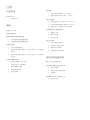 2
2
-
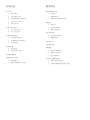 3
3
-
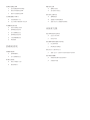 4
4
-
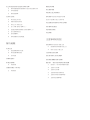 5
5
-
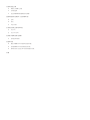 6
6
-
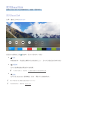 7
7
-
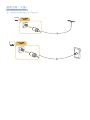 8
8
-
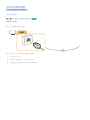 9
9
-
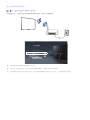 10
10
-
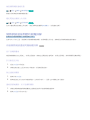 11
11
-
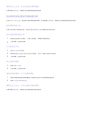 12
12
-
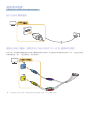 13
13
-
 14
14
-
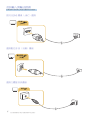 15
15
-
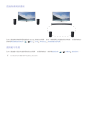 16
16
-
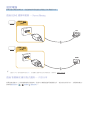 17
17
-
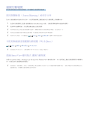 18
18
-
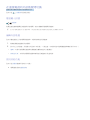 19
19
-
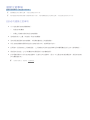 20
20
-
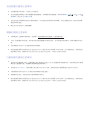 21
21
-
 22
22
-
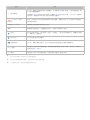 23
23
-
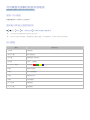 24
24
-
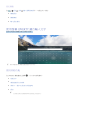 25
25
-
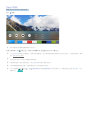 26
26
-
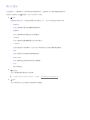 27
27
-
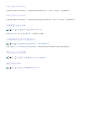 28
28
-
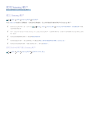 29
29
-
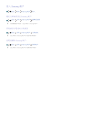 30
30
-
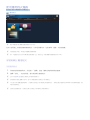 31
31
-
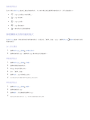 32
32
-
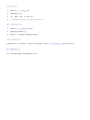 33
33
-
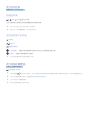 34
34
-
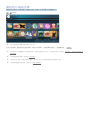 35
35
-
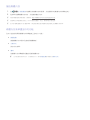 36
36
-
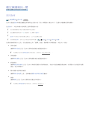 37
37
-
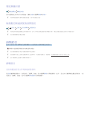 38
38
-
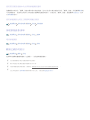 39
39
-
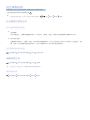 40
40
-
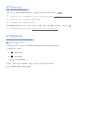 41
41
-
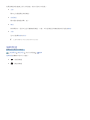 42
42
-
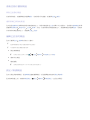 43
43
-
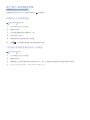 44
44
-
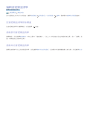 45
45
-
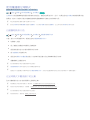 46
46
-
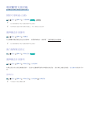 47
47
-
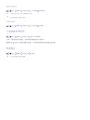 48
48
-
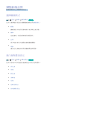 49
49
-
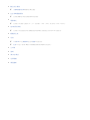 50
50
-
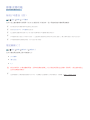 51
51
-
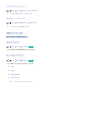 52
52
-
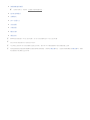 53
53
-
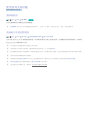 54
54
-
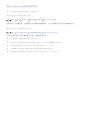 55
55
-
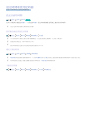 56
56
-
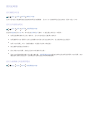 57
57
-
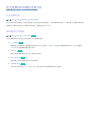 58
58
-
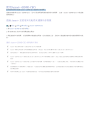 59
59
-
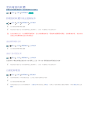 60
60
-
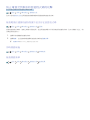 61
61
-
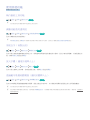 62
62
-
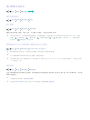 63
63
-
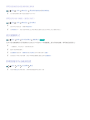 64
64
-
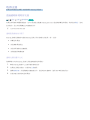 65
65
-
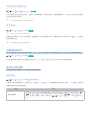 66
66
-
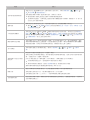 67
67
-
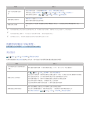 68
68
-
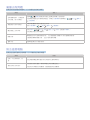 69
69
-
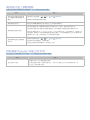 70
70
-
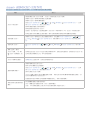 71
71
-
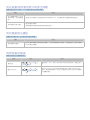 72
72
-
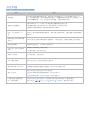 73
73
-
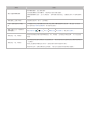 74
74
-
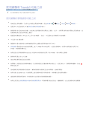 75
75
-
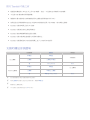 76
76
-
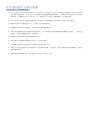 77
77
-
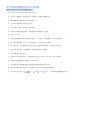 78
78
-
 79
79
-
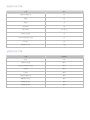 80
80
-
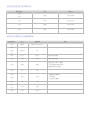 81
81
-
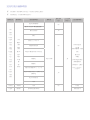 82
82
-
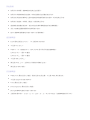 83
83
-
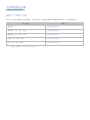 84
84
-
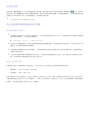 85
85
-
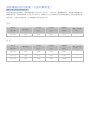 86
86
-
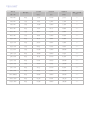 87
87
-
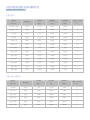 88
88
-
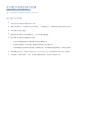 89
89
-
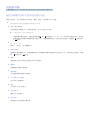 90
90
-
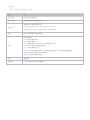 91
91
-
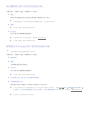 92
92
-
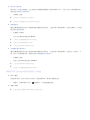 93
93
-
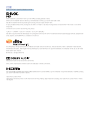 94
94
Samsung UA49K5300AW ユーザーマニュアル
- タイプ
- ユーザーマニュアル
- このマニュアルも適しています